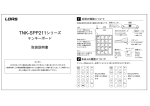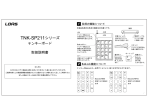Download テンキーボード 取扱説明書
Transcript
各部の機能について 後面 本製品各部の名称及び機能は次の通りです。 上面 LED テンキー側NumLock の状態を表しています。 ONの時のみ点灯します。 テンキーボード 取扱説明書 PS/2マウスポート PS/2コネクタを持つ マウスが接続できます。 NumLockキー テンキー側NumLock 機能をON/OFF切り替 えます。起動時はONに なっています。 パソコン本体 に接続します。 スタンド テンキーをお好み の角度に合わせて ご使用頂けます。 数字キー キー 印刷されている数字や 記号を入力します。 NumLock機能について はじめに 接続ケーブル キートップ NumLockの 状態がONの 時、入力でき ます。 特殊キー NumLock の状態が OFFの時、 入力できます。 テンキーのNumLockキーを押すことにより、様々な文字が入力できます。 このたびは、 ロアス製品をお買い求めいただきまして、 誠にありがとうございます。 ご使用の前にこの取扱説明書を最後までよくお読みになり、 内容に従って正しくご利用下さい。 また、 お読みになった後も大切に本書を保管して下さい。 NumLockがONの NumLockがOFFの 状態で入力可能な 状態で入力可能な 文字 文字 1 セットアップの手順 テンキーの接続方法 本製品をパソコンに接続する際は、 必ず添付の非同期ユーティリティをインストール後、 テンキーを 接続して下さい。 テンキーを先に接続しますと、 本体キーボードドライバが英語キーボード配列に変 わる事があります。 ドライバソフトウェアのインストール方法 1.添付のフロッピーディスクをパソコンのフロッピー 図1 ドライブに挿入します。 2.パソコンの 「スタート」 又は 「全てのスタート」 → 「ファ イル名を指定して実行」 を選択します。 3.新しいウインドウ (図1) が開きますので、 textボックス に「 A:¥Setup.EXE 」(フロッピードライブが別の場合図2 はそのドライブに変更下さい。 )と半角で入力し、 「OK」 をクリックして下さい。 4.インストールを行うフォルダを開いていきます。 (図2) 現在表示されているフォルダで問題が無い場合 は 「次へ」 をクリックして下さい。 図3 もし変更する場合は、 インストールを行いたいフォル ダを入力し、 指定して下さい。 5.インストールが開始されます。 (図3) 完了後、 再起動を するか聞いてきますので、 (図4) 「はい」 をクリックし て下さい。 自動的にパソコンが再起動されます。 1.パソコンのUSBポートにテンキーを接続します。 2.Windows2000/Me/XPの場合、 自動的に ドライバが組み込まれます。 ハードディス クの動作が止まるまでしばらくお待ち下さい。 また、 途中でメッセージが出る場合があります。 この場合は、 「はい」 又は 「続行」 を選択して下さい。 Windows98の場合、 ドライバのインストール 画面が表示されます。 画面のメッセージに 従ってインストールを行って下さい。 3.ドライバをインストール後、 本製品をお使い 頂けます。 ワンポイント ドライバをインストール中、ドライバの場所を聞いてくる事があります。 その際は、次のディレクトリを指定して下さい。 ・Windows98/Meプリインストールモデルを ご使用の場合 ・Windows2000プリインストールモデルを ご使用の場合 ・WindowsXpプリインストールモデルを ご使用の場合 ・Windows98へアップグレードを 行っている場合 ・Windows2000/Xpへアップグレードを 行っている場合 ・WindowsMeへアップグレードを 行っている場合 図4 ※再起動を行う際には、必ずフロッピーを抜いて から行って下さい。 これで非同期化ユーティリティのインストールは 完了します。 再起動後、 タスクバーの右下にアイコン (図5) が表示されます。 図5 アイコン 2 ⇒ C:¥Windows¥Options¥Cabs ⇒ C:¥i386 ⇒ C:¥Windows¥i386 ⇒ [CD-Romドライブ]:¥Win98 ⇒ [CD-Romドライブ]:¥i386 ⇒ [CD-Romドライブ]:¥Win9x 3 非同期化ユーティリティのアンインストール 1.非同期化ユーティリティをアンインストールするにはWindowsの 「スタート」 又は 「全てのスタ ート」 → 「ロアス」 → 「テンキー」 → 「非同期化ユーティリティのアンインストール」 を実行して下 さい。 2.アンインストールしても良いか確認してきます。 問題がなければ 「OK」 をクリックして下さい。 3.アンインストールが実行されます。 完了後、 「OK」 をクリックして下さい。 4.再起動するよう求められます。 「はい」 をクリックし、 再起動を行って下さい。 トラブルシューティング Q1 : テンキー接続後、 キーボードから[( ] [ 、 ¥ ]等を入力しても、 正しい文字がでない。 A1 : 添付の非同期化ユーティリティをインストールしていない状態で、 テンキーを接続した 場合発生します。 この場合、 デバイスマネージャーのキーボードドライバ「106 / 109・ ・ ・」 を再インストールして下さい。 Q2 : お手持ちのマウスが持っている機能が一部使用できない。 A2 : 本製品にPS/2マウスを接続した場合、 マウスはHID互換マウスとして動作します。 お手持ちのマウスに添付されているユーティリティがUSBマウスに対応していない為、 そのユーティリティの機能が使用できません。 最新ドライバのダウンロードや商品についてのお知らせは、 Q3 : 入力はできるがデバイスマネージャー上で「 ? 」マークが付いている。 A3 : Windows の仕様上、 このような現象が発生します。 テンキーが動作していてこの状態が発 生する場合は、 そのままご使用下さい。 使用上問題ありません。 ロア ス ホー ム ペー ジ h ttp ://w ww.l oas .co. jp 商品に関するお問い合わせは下記ユーザーサポートセンターまで サポートセンター TEL.072-361-1830 Q4 : WindowsXp環境下で、 「WindowsXPとの互換性を検証するWindowsロゴテストに合格して いません」 と表示されます。 A4 : 本製品をWindowsXp環境下でご使用される際、 このようなメッセージが表示されます。 弊社での、 WindowsXP環境下の動作検証の結果、 本製品を使用した事によるシステムの不 具合等は発生しない事が確認できております。 《受 付時 間 10 : 0 0∼ 1 2: 0 0・ 1 3: 0 0∼ 1 6 :0 0 月曜 日 ∼金 曜日 》 【祝 ・祭 日 を除 く 】 マニュアル No. TNKSUP211-B0204 4